Easy veidi, kā pārsūtīt failus no iPhone uz Mac
Ir daudz veidu, kā to var izdarīt pārsūtīt failus no iPhone uz Mac ļoti viegli. Bija laiks, kad vienīgais veids, kā pārsūtīt failus no ierīces uz ierīci, bija iCloud un iTunes izmantošana. Bet tie laiki ir pagājuši; vairāki ar Apple saistītie uzņēmumi šim mērķim izstrādā dažādas lietotnes, piemēram, AirDrop, lietotni Photos, Image Capture utt. Pat trešo pušu lietotnes šajās dienās gūst daudz panākumu. Tātad, ja vēlaties pārsūtīt datus uz citu iOS ierīci, ja jums ir pietrūcis vietas vai atjaunināt OS vai vienkārši izveidot dublējumu, jūs esat tieši īstajā vietā. Sāksim.
- 1. daļa: pārsūtiet failus no iPhone uz Mac bez iTunes
- 2. daļa: pārsūtiet datus no iPhone uz Mac, izmantojot iCloud
- 3. daļa: pārvietojiet failus no iPhone uz Mac, izmantojot iTunes
1. daļa: pārsūtiet failus no iPhone uz Mac bez iTunes
Ja vēlaties pārsūtīt failus no iPhone uz Macbez iTunes varat izmantot divas zemāk minētās metodes. Lai gan ir arī citi veidi, kā pārsūtīt failus, piemēram, mūziku, videoklipus, kontaktpersonas, fotoattēlus, ziņojumus no iPhone uz Mac, piemēram, iCloud, Image Capture utt., Tie neradīs gandarījumu par failu pārsūtīšanu ar tik lielu vieglumu un efektivitāti. . Tas ir iemesls, kāpēc AirDrop ir tik efektīva un populāra. Ir arī trešās puses lietotne, kuru varat izmantot failu pārsūtīšanai, taču tā nav bezvadu. Tomēr lietotne ir ļoti vienkārša, efektīva un šeit ir vislabākā, lai pārsūtītu failus tikai ar vienu klikšķi.
1. veids: Airdrop faili no iPhone uz Mac
Ja vēlaties kopēt failus no iPhone uz Mac,AirDrop ir lieliska izvēle. AirDrop ir viena no visnoderīgākajām lietotnēm, kurai ir iespēja bezvadu režīmā pārsūtīt failus. Ne tikai fotoattēli, bet ar AirDrop jūs varat kopīgot gandrīz jebko. Šeit ir norādīti soļi, kā bezvadu režīmā izveidot failus no iPhone uz Mac.
1. Dodieties uz Finder un atlasiet AirDrop.
2. Ieslēdziet datora Bluetooth un Wi-Fi.
3. Tagad palaidiet AirDrop operētājsistēmā Mac.
4. aktivizējiet iespēju “Ļaut tikt atklātam”; varat atlasīt Tikai kontakti vai Ikviens.

5. Tagad izņemiet savu iPhone un dodieties uz Kontroles centru.
6. Pieskarieties AirDrop un ieslēdziet to.

7. Tagad atlasiet failu, kuru vēlaties nosūtīt.
8. Kad esat to izvēlējies, pieskarieties ikonai Kopīgot.
9. Tagad jums būs pieejams iespēju saraksts, augšpusē izvēlieties opciju AirDrop.

10. Tagad izvēlieties Mac, kur vēlaties nosūtīt failus, un pieskarieties sūtīt.
11. Faili tiks saņemti, ja vien jūs tos pieņemat caur Mac.
Ir praktiski ļoti viegli sūtīt failus caurAirDrop, taču, lai savienojums būtu spēcīgs, ierīces jāatrodas noteiktā diapazonā. Lai gan AirDrop failu pārsūtīšana no vienas ierīces uz otru ir ļoti efektīva, tomēr AirDrop nav piemērots, lai nosūtītu vai saņemtu lielu skaitu failu.
2. ceļš: pārsūtiet failus no iPhone uz Mac, izmantojot iCareFone
Ja vēlaties uzzināt labāko veidu, kā to izdarītpārsūtiet failus no iPhone uz Mac, tad ir ļoti ieteicams apmeklēt vietni https://www.tenorshare.com/products/icarefone.html. Tas ir trešās puses rīks, kas, kā zināms, ir īpaši efektīvs, pārsūtot failus no vienas ierīces uz otru. Tas ir pieejams gan operētājsistēmai Mac, gan Windows, un tas ir viss vienā rīks, un ar to viegli varat pārvaldīt visus jūsu iPhone datus. Šeit ir padomi, kā pārsūtīt failus no iPhone uz Mac ierīci, izmantojot Tenorshare iCareFone:
1. Sākumā jums Mac datorā ir jālejupielādē un jāinstalē Tenorshare iCareFone.
2. Tagad jums ir jāpievieno iPhone un Mac ar USB kabeli. Labākai veiktspējai jāizmanto Apple piegādātais USB kabelis.
3. Palaidiet lietotni Mac datorā un dodieties uz “Pārvaldīt”.
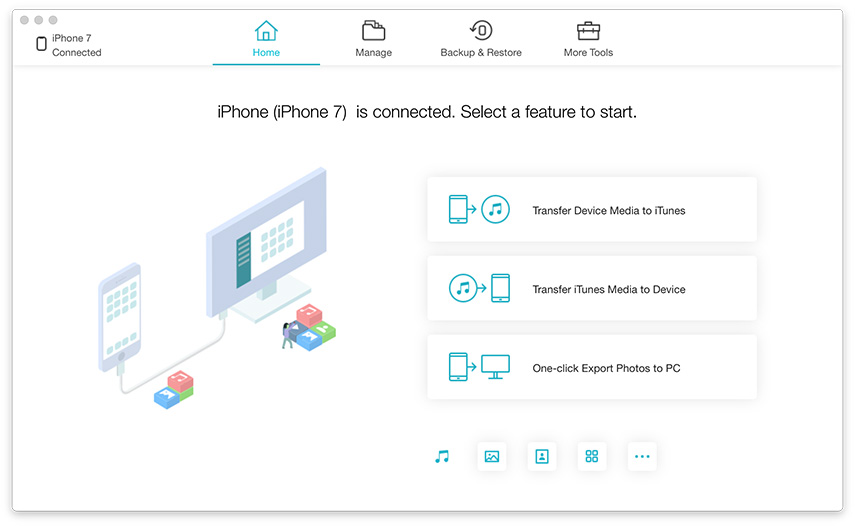
4. Tenorshare iCareFone noteiks visus datus jūsu iPhone un sadalīs tos pa kategorijām.

5. Tagad jums jāizvēlas faili, kurus vēlaties pārsūtīt, un noklikšķiniet uz pogas “Eksportēt”.

6. Failu pārsūtīšana tiks sākta nekavējoties, un pēc procesa pabeigšanas eksportētos failus atradīsit Mac datorā mapes iekšpusē.
Šis ir viens no labākajiem un vienkāršākajiem veidiempārsūtiet failus uz Mac, ja vēlaties to darīt, neizmantojot iTunes. Lietotne ir ļoti efektīva un nav datu zaudēšanas riska, un arī failu pārsūtīšana prasa ievērojami mazāk laika. Cita lieta, ka atšķirībā no daudzām citām lietotnēm failus var sūtīt arī no Mac uz iPhone. Šo divkāršo pakalpojumu nodrošina tikai dažas tirgū pieejamās lietotnes.
2. daļa: pārsūtiet datus no iPhone uz Mac, izmantojot iCloud
iCloud ir viens no vecākajiem un visuzticamākajiemlietotnes Apple lietotājiem. Gadiem ilgi šī lietotne ir sniegusi atbalstu lietotājiem ar vairākām funkcijām, piemēram, iCloud fotoattēlu bibliotēku un multivides bibliotēku, lai sinhronizētu mūziku, fotoattēlus un videoklipus ar citām iOS ierīcēm. iCloud nodrošina atbalstu, ja vēlaties pārsūtīt failus no iPhone uz Mac, to var viegli izdarīt, izmantojot Wi-Fi. Tātad, iesākumā jums ir jāatjaunina iOS uz jūsu iPhone, jums jāpārliecinās, ka izmantojat jaunāko OS versiju, kā arī jauniniet savu MacOS.
1. Pierakstieties savā iCloud kontā, izmantojot savu Apple ID. Tas jādara no abām jūsu ierīcēm ar vienu un to pašu ID.
2. Tagad iegūstiet savu iPhone X / 8/7 / 7Plus / 6 / 6S / 5 / 5S / SE un dodieties uz Iestatījumi, pieskarieties savam vārdam un dodieties uz iCloud.
3. Aktivizējiet iCloud Drive.
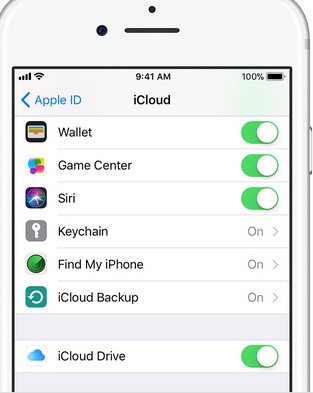
4. Satveriet Mac datoru, atrodiet Apple izvēlni un pēc tam atrodiet System Preferences.
5. Ievadiet iCloud un atzīmējiet izvēles rūtiņu blakus iCloud Drive, lai to aktivizētu.

6. Tagad jūs varēsit piekļūt visiem iPhone failiem no sava Mac, izmantojot iCloud.com.
Jūs varat viegli kopēt nepieciešamos failus un saglabāt tostos savā Mac datorā. Kopumā tas ir ļoti viegls process, tāpēc lielākā daļa cilvēku dod priekšroku iCloud lietošanai salīdzinājumā ar visām citām tirgū pieejamajām lietotnēm. Bet tas nāk ar nopietniem telpas ierobežojumiem.
3. daļa: pārvietojiet failus no iPhone uz Mac, izmantojot iTunes
“Kā pārsūtīt datus no iPhone uz MacBook? ”Šis ir ļoti liels jautājums, ar kuru ir cietuši daudzi iOS lietotāji. iTunes ir apstiprināta opcija failu pārsūtīšanai no vienas ierīces uz otru. Izmantojot iTunes, jūs varat pārsūtīt jebko no audiogrāmatām, mp3, video un pat grāmatām. Tātad, lūk, kā jūs varat sinhronizēt datus ar iTunes.
1. Vispirms pārliecinieties, vai izmantojat jaunāko iTunes versiju.
2. Iegūstiet Apple sertificētu USB kabeli, lai nodrošinātu labāku veiktspēju, un pievienojiet iPhone un Mac.
3. Tagad palaidiet iTunes un panelī noklikšķiniet uz tālruņa ikonas.
4. Lapā “Kopsavilkums” noklikšķiniet uz cilnes “Dublēt tūlīt”.

Kā redzat, datu pārsūtīšana ar iTunes irdzīvotspējīga opcija, taču ļoti maz to izmanto, jo pārsūtītie faili nav lasāmi, ja vien jums nav iTunes rezerves nosūcēja programmatūras. Tāpēc tagad tirgū ir pieejams daudz labāku iespēju, piemēram, iCareFone.
Secinājums
Tāpēc visas šīs metodes ir efektīvas, javēlaties piekļūt iPhone failiem operētājsistēmā Mac. Ja jūs meklējat bezvadu iespējas, tad jums ir AirDrop, tas pārsūtīs datus ar lielu ātrumu, un jums vienkārši būs jāatstāj ierīces tiešā tuvumā. Ja jūs meklējat parastākas iespējas, jums ir vecākās iOS lietotnes, piemēram, iTunes un iCloud. Abas no tām ir efektīvas un uzticamas, taču tām ir ierobežojumi. Visbeidzot, jums ir Tenorshare iCareFone, labākā trešās puses lietotne darbam, kas var pārsūtīt jūsu datus zibens ātrumā un nepaļaujoties uz iTunes. Augsti ieteicams!!









